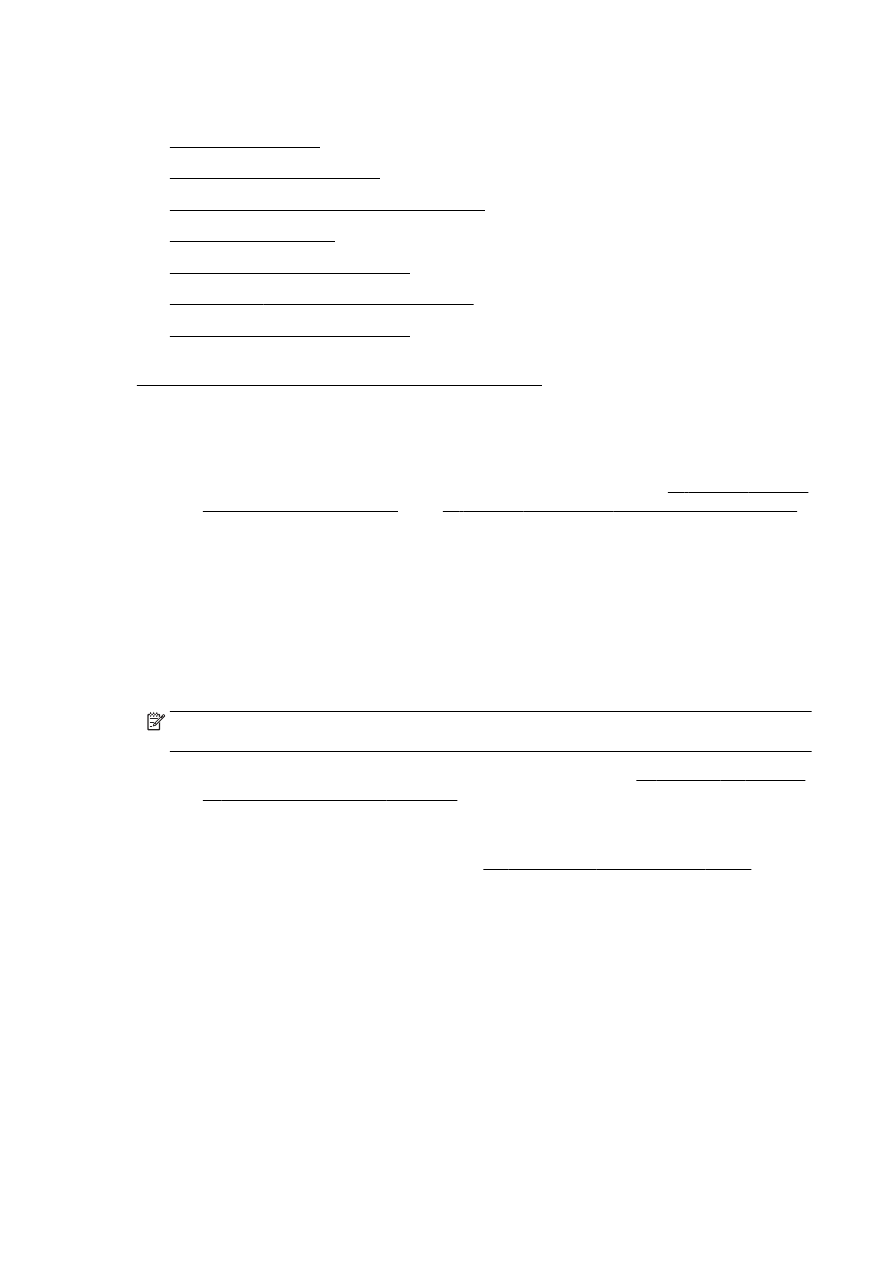
文書の一部またはテキストがスキャンされない
●
テキストを編集できない
●
スキャンした画像の品質が良くない
●
ネットワーク
フォルダーにスキャンできない
●
電子メールへのスキャンができない
スキャン問題を解決する方法について説明します。
詳細についてはここをクリックしてオンラインに接続します。
スキャナが動作しない
●
原稿の確認
◦
原稿が正しくセットされていることを確認します。詳細については、
28 ページのスキャナ
のガラス面への原稿のセットまたは
29 ページのドキュメント フィーダーに原稿をセット
を参照してください。
●
プリンターの確認
◦
プリンターは、非動作状態の後にスリープ
モードからの移行状態となり、ほんの一瞬処理
が遅れることがあります。
プリンターにホーム画面が表示されるまでお待ちください。
●
HP ソフトウェアの確認
プリンターに付属している
HP ソフトウェアが正しくインストールされていることを確認して
ください。
注記:スキャンを頻繁に使用しない場合は、スキャン機能をオフにすることもできま
す。
◦
(Windows)HP プリンター ソフトウェアを開きます。 詳しくは、38 ページの HP プリンタ
ー
ソフトウェアを開きます
(Windows)を参照してください。 表示されるウィンドウで、[印
刷、スキャン、ファクス
]の下にある[スキャン]セクションまで移動し、[ドキュメントまた
は写真のスキャン
] を選択します。
◦
(OS X)HP Utility を開きます。 詳しくは、119 ページの HP ユーティリティ(OS X)を参照し
てください。
[スキャン設定] で、[コンピュータにスキャン] を選択し、[コンピュータにス
キャンを有効にする
] が選択されていることを確認します。
スキャンに時間がかかりすぎる
スキャン解像度が高いほど、スキャンに時間がかかり、ファイル
サイズが増加します。解像度を低く
するとスキャンの速度が向上します。
文書の一部またはテキストがスキャンされない
●
原稿の確認
◦
原稿が正しくセットされていることを確認します。
140 第 10 章 問題の解決法
JAWW
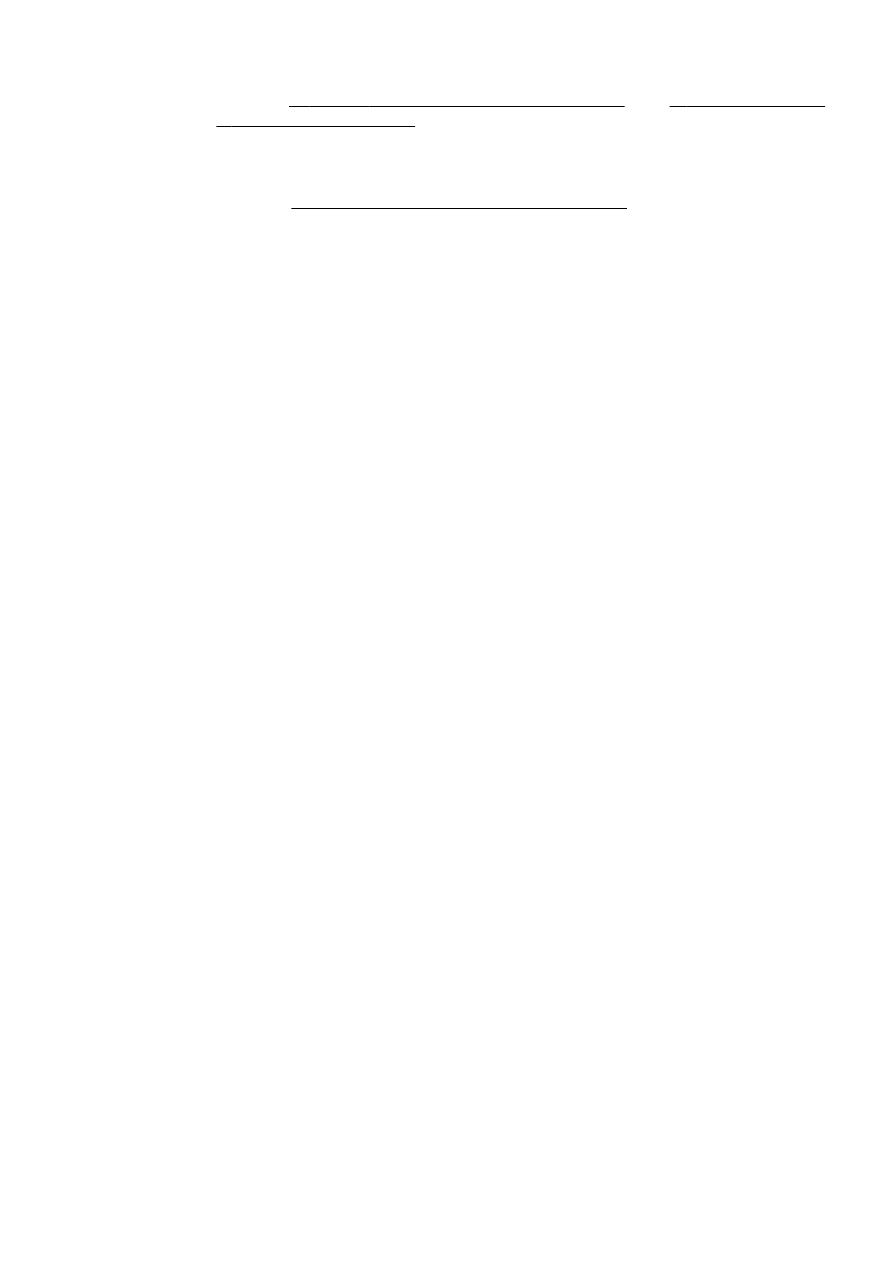
詳しくは、
28 ページのスキャナのガラス面への原稿のセットまたは29 ページのドキュメン
ト
フィーダーに原稿をセットを参照してください。
◦
ドキュメントを
ADF からスキャンした場合は、スキャナーのガラス面から直接スキャンし
てみます。
詳しくは、
28 ページのスキャナのガラス面への原稿のセットを参照してください。
◦
背景に色が付いていると、前景の画像が背景に混ざることがあります。原稿をスキャンする
前に設定を調整するか、原稿をスキャンした後に画像を強調してみます。
●
設定の確認
◦
用紙のサイズがスキャン原稿に対して十分であることを確認します。
◦
HP プリンター ソフトウェアを使用する場合、プリンター ソフトウェアのデフォルトの設
定が、ユーザーが実行しようとしているタスク以外のタスクを自動的に実行するように設定
されている場合があります。
プロパティの変更手順については、プリンター ソフトウェア
のオンスクリーン
ヘルプを参照してください。